Slik endrer du størrelse på startmenyen i Windows 10
Startmenyen i Windows 10 fungerer i en av to standardstørrelser; fullskjerm og vanlig. Den vanlige størrelsen er begrenset i høyden, men kan være så bred som skjermen hvis du har appfliser samlet for å ta så mye plass. Dette gjør at Start-menyen kan vise deg flere app-fliser, og du trenger ikke å bla ned for mye for å se alle flisene dine. Det ser imidlertid ikke så bra ut, og hvis du er veldig selektiv om hvilke fliser du har festet til Start-menyen, eller ikke har noe imot deg bla så lenge menyen ser ren ut, kan du krympe bredden og høyden på Start-menyen nesten nøyaktig som du kan med en vanlig appvindu. Dette er hvordan.
Åpne Start-menyen og ordne live-fliser for å ta så mye plass som du ønsker at Start-menyen skal ta opp. Den endres ikke automatisk. Du må kanskje flytte en hel gruppe fliser og kanskje arrangere flisene i en gruppe til et rutenett med færre kolonner.
Når du har omorganisert flisene, flytter du markøren helt til kanten av Start-menyen over rullefeltet og venter på at den endres til størrelsesmarkøren. Klikk og dra den innover eller utover for å øke / redusere bredden. For å øke eller redusere høyden på Start-menyen, flytter du markøren til den øverste kanten, og når den endres til flyttemarkøren, klikk og dra for å endre størrelsen på menyen.
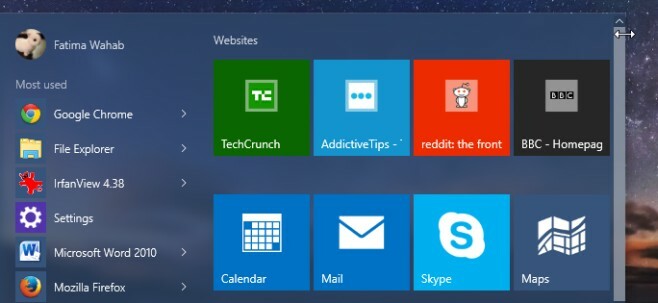
Det sier seg selv at det er begrensninger for hvor liten du kan stille inn Start-menyen, men dette vil hjelpe deg å organisere flisegruppene dine i et bedre og mer estetisk utseende.
Søke
Siste Innlegg
Slik søker du på andre stasjoner fra Windows-søk på Windows 10
Windows-søk søker som standard bare på C-stasjonen eller uansett hv...
Instagrille oppdatert, lar deg nå laste ned bilder og se andeler i nærheten
Det ser ut som om alle har snakket om Instagram i disse dager. Sjel...
Hvordan rulle en driver tilbake i Windows 10
Windows, uansett hvilken versjon du har, installerer automatisk gen...



